Windows 10에는 사소한 버그를 수정하고 일상 생활에서 발생하는 기본적인 문제를 해결할 수 있는 놀랍고 고유한 자동 복구 기능이 있습니다. 이러한 문제는 컴퓨터의 성능을 방해할 뿐만 아니라 컴퓨터가 OS를 로드하지 못하게 합니다. 컴퓨터가 두 번 연속으로 시작되지 않는 경우 세 번째 부팅 중에 자가 복구 절차가 시작되고 컴퓨터가 다양한 진단 테스트를 실행하여 일반적인 시작 문제를 찾아 복구합니다.
그러나 컴퓨터의 시작 문제를 직접 해결하고 싶거나 자동 복구가 이상하게 작동하는 경우 Windows 10에서 자동 복구를 비활성화할 수 있습니다.
이 게시물에서는 일반적인 문제 및 오류 메시지를 수정하기 위해 Window 10에서 자동 복구를 활성화/비활성화하는 단계를 공유할 것입니다.
Windows 10에서 자동 복구를 활성화하는 단계
대부분의 자동 복구 기능은 시스템에서 활성화되지만 컴퓨터 자동 복구 기능이 활성화되지 않았거나 이전에 기능을 비활성화한 경우 아래 언급된 단계에 따라 Windows 10에서 자동 복구를 활성화할 수 있습니다.
1단계:비밀번호를 입력하고 Windows 10 컴퓨터의 잠금을 해제합니다.
2단계:Windows 10 화면 왼쪽 하단에 있는 시작 버튼으로 이동합니다.
3단계:검색 표시줄에 명령 프롬프트를 입력하고 명령 프롬프트를 마우스 오른쪽 버튼으로 클릭하여 관리자 권한으로 실행합니다.
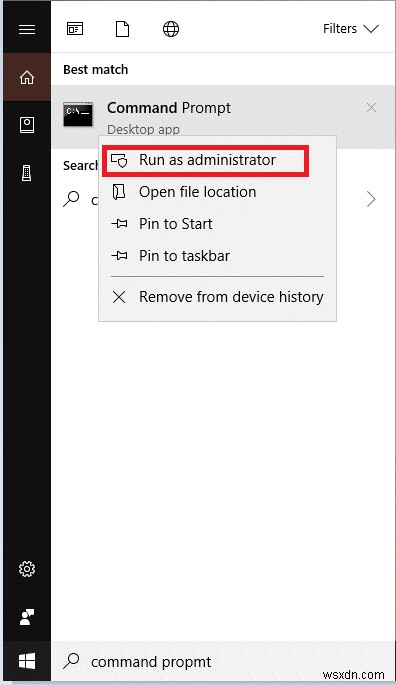
4단계:예를 누릅니다.
5단계:이제 관리자 명령 프롬프트에 "bcdedit" 명령을 입력해야 합니다.
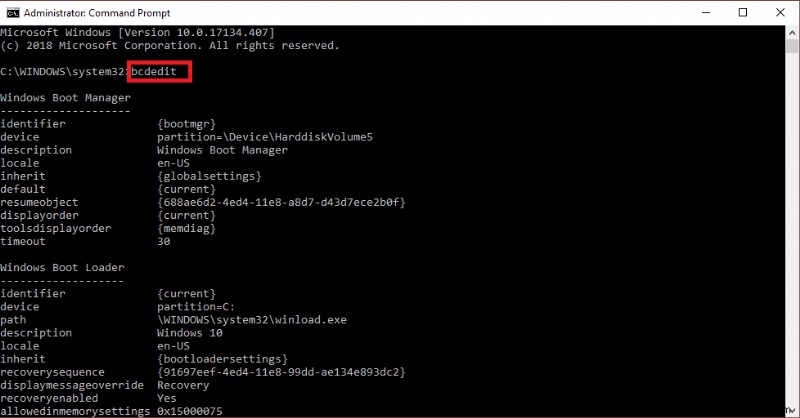
6단계:Enter 키를 누릅니다.
7단계:이제 "Windows 부트 로더" 세그먼트에서 식별자 및 복구 활성화 값을 기록할 수 있습니다. 값이 다음 값과 유사한지 확인하십시오.
복구 가능:아니오
식별자:{current}
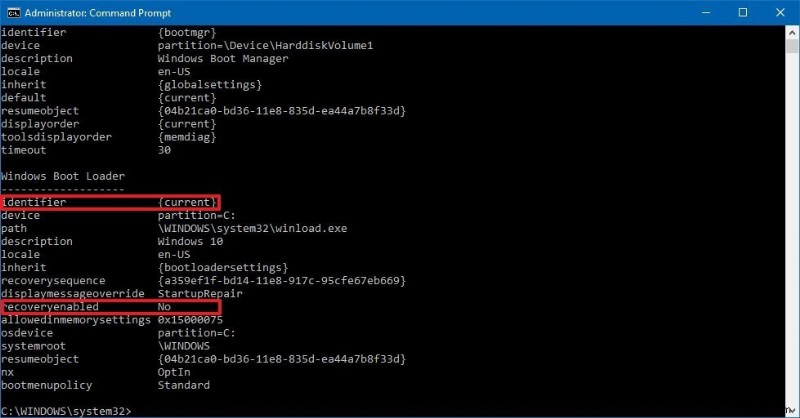
8단계:자동 복구를 활성화하려면 관리자 명령 프롬프트에 "bcdedit /set {current} recoveryenabled yes" 명령을 입력해야 합니다.
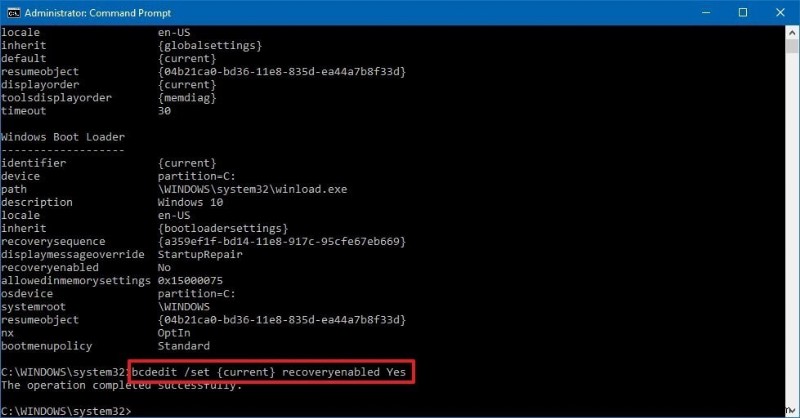
9단계:명령을 삽입한 후 Enter 키를 누릅니다.
10단계:위에서 언급한 명령에서 부트로더의 대상 운영 체제 옵션을 지정하기 위해 {current} 값을 사용하고 자동 복구를 활성화하기 위해 "yes" 값을 사용했습니다.
Windows 10 컴퓨터를 시작하는 동안 문제가 발생하는 경우 시스템을 세 번째 부팅하기만 하면 됩니다. 이를 수행한 후 컴퓨터는 시스템 진단을 시작하고 운영 체제 및 해당 로딩에 문제를 일으킬 수 있는 문제를 수정합니다.
Windows 10에서 자동 복구를 비활성화하는 단계
자동 복구에 관심이 없고 Windows 10 컴퓨터에서 이 기능을 비활성화하려면 아래 단계에 따라 Windows 10에서 자동 복구를 비활성화할 수 있습니다.
참고: Windows 10에서 자동 복구를 비활성화한 후에는 시스템이 자동 복구를 수행 및 실행하지 않는다는 점에 유의하십시오.
1단계:먼저 컴퓨터 화면 왼쪽 하단의 시작 버튼 옆에 있는 검색 표시줄에 명령 프롬프트를 입력해야 합니다.
2단계:검색 결과에 명령 프롬프트가 표시되면 명령 프롬프트를 마우스 오른쪽 버튼으로 클릭하고 관리 권한으로 실행을 선택해야 합니다.
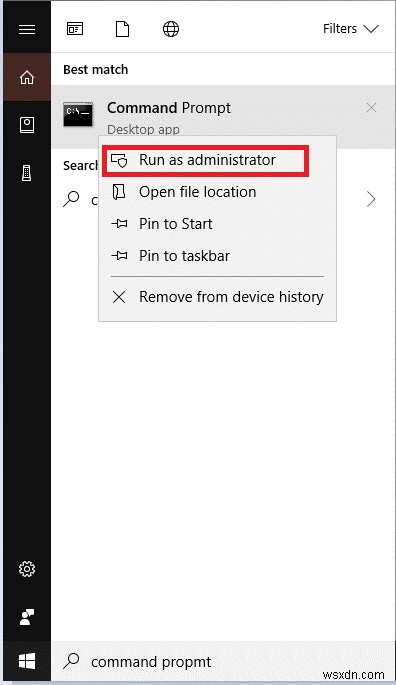
3단계:이제 관리 명령 프롬프트에 "bcdedit" 명령을 삽입해야 합니다.
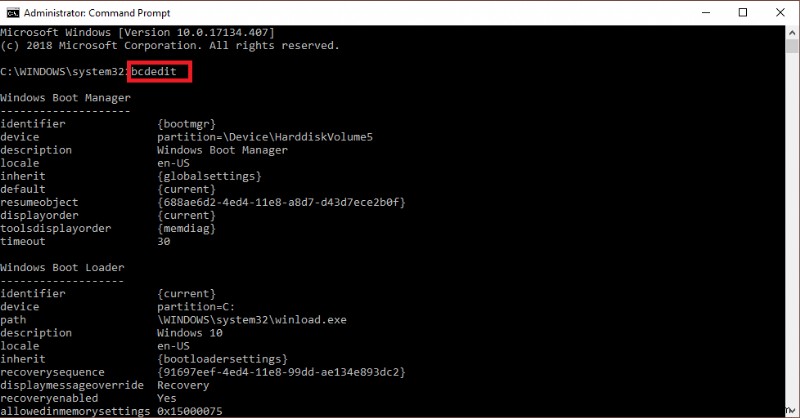
4단계:완료되면 Enter 키를 누릅니다.
5단계:이제 "Windows 부트 로더" 세그먼트에서 식별자 및 복구 활성화 값을 기록할 수 있습니다. 값이 다음 값과 유사한지 확인하십시오.
복구 가능:예
식별자:{current}
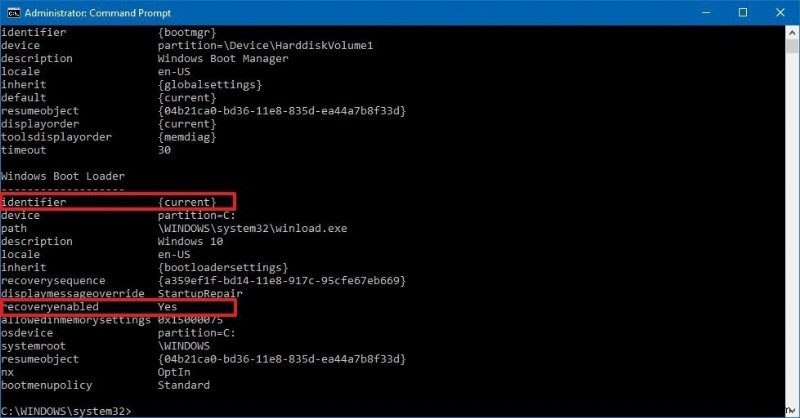
6단계:Windows 10에서 자동 복구를 비활성화하려면 명령 프롬프트에 "bcdedit /set {current} recoveryenabled no" 명령을 입력해야 합니다.
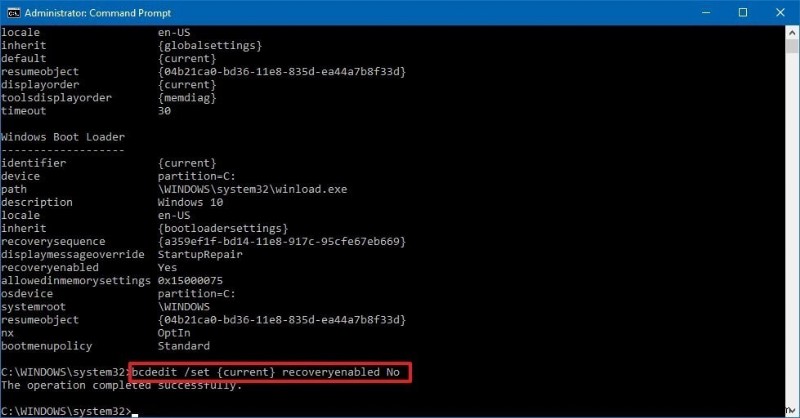
7단계:Enter 키를 누릅니다.
8단계:위에서 언급한 명령에서 부트로더의 대상 운영 체제 옵션을 지정하기 위해 {current} 값을 사용하고 자동 복구를 비활성화하기 위해 "no" 값을 사용했습니다.
따라서 다음은 Windows 10 컴퓨터에서 자동 복구를 활성화/비활성화하는 단계입니다. 시스템에서 동일한 단계를 따를 수 있으며 아래 댓글 섹션에서 문제가 발생하는 경우 알려주세요.
